Укрощение Ctr-оптивого
Суббота, 31 мая 2014 16:30 Всем привет, не так давно мы говорили о том, как в Ворде сделать шрифт Times New Roman 14 по умолчанию, сегодня же рассмотрим ещё одну маленькую хитрость MicrosoftWord. Она касается сохранения вордовских документов сочетанием клавиш Ctrl+S и F12.
Всем привет, не так давно мы говорили о том, как в Ворде сделать шрифт Times New Roman 14 по умолчанию, сегодня же рассмотрим ещё одну маленькую хитрость MicrosoftWord. Она касается сохранения вордовских документов сочетанием клавиш Ctrl+S и F12.
Думаю, что у многих из вас было такое, когда при создании и попытке сохранения нового документа (особенно в Майкрософт Ворд 2010) отказывали комбинации «горячих клавиш», то есть они, попросту говоря, по какой-то причине отказывались сохранять нужный нам документ. И для того, чтобы не потерять изменения в документе, каждый раз, написав очередную порцию текста, приходилось поднимать курсор мышки вверх и нажимать на синюю дискетку в левом верхнем углу.
Попробуем разобраться, почему перестает работать сочетание клавиш CTRL+S, и как это можно исправить.
Сочетание Ctrl+S или «Сохранить» работает в любых документах – блокноте, MSWord, графических редакторах, таких как Paint, и т. д.
Но знаете ли вы, что в MicrosoftWord кроме указанного выше сочетания клавиш можно использовать клавишу F12?
При этом учтите тот факт, что если сочетание клавиш Ctrl+Sпервоначально предлагает сохранить новый документ в виде «Сохранить как…», то есть присвоить ему имя, а все последующие сохранения он уже просто сохраняет, то клавиша F12 каждый раз при её нажатии (то есть попытке сохранения документа), предлагает ввести новое имя или оставить старое (аналог «Сохранить как»).
[original:seo-semki.ru]
Поэтому, чтобы просто сохранить документ, надо кроме F12 использовать клавишу Shift, то есть нажимать сочетание клавиш Shift+F12. Тогда документ Microsoft Word будет просто сохраняться, и не будет повторно просить ввести имя.
Клавишу «Ф12» удобно использовать в том случае, когда у вас есть какой-то документ, в котором вы хотите поменять имя, но не хотите лезть в папку, в которой он находится. Например, вы пишите какой-то документ в черновом варианте и присвоили ему произвольное имя (по умолчанию Ворд берет для имени нового документа первые слова в первом предложении из текста). По окончании вы хотите поменять имя документа, для этого нажимаете F12, и присваиваете документу нужное имя. При этом старый документ (черновик) у вас также остается.
Что очень удобно и просто незаменимо в экстренных случаях. Я думаю, у некоторых из вас случалось такое ЧП, когда, к примеру, вы работали на персональном компьютере (ПК) и набирали какой-либо текст. Потратили на это уйму времени, и вдруг пропадает электричество. Компьютер, естественно, отключается, и если вы не выполняли сохранение документа, то вся информация безвозвратно теряется. Печально, но факт, у меня у самого когда-то давно пару раз случались подобные вещи. Самое обидное в таком случае – это не только потеря столь драгоценного времени, но и то, что вам начинает казаться, что такого прекрасного текста вы больше никогда уже написать не сможете.  Признавайтесь, ловили себя на подобной мысли?
Признавайтесь, ловили себя на подобной мысли?
Поэтому не забывайте периодически сохранять все набираемые документы, если у вас не работает «Автосохранение».
Автосохранение Word
Чтобы включить функцию автосохранения в Ворде 2010, нажмите «Файл» в левом верхнем углу, далее «Параметры», а в параметрах – вкладку «Сохранение». Флажок в чекбоксе «Автосохранение каждые» должен быть установлен. По умолчанию там стоит время «Автосохранение каждые 10 минут». (Кликабельно).
Так вот, возвращаясь к самому началу, если у вас по какой-либо причине перестали работать горячие клавиши сохранения документа, например, Ctrl+S, вы можете самостоятельно заново их назначить.
Как назначить горячие клавиши Ctrl+S
Microsoft Office 2003
В ворде 2003 горячие клавиши назначаются по следующему пути: Сервис — Настройка — кнопка «Клавиатура» — Категория «Файл» — Команда «FileSave».
По умолчанию указаны сочетания клавиш «Shift+F12» и «Alt+Shift+F2», однако в специальном поле вы может добавить своё сочетание.
Microsoft Word2007
Чтобы назначить своё любимое сочетание горячих клавиш в этой версии Ворда, нажмите круглую кнопку в левом верхнем углу, затем Параметры Word — Настройка — Сочетание клавиш — Настройка – Категории: «Меню Office» — Команды: «FileSave».
[original:seo-semki.ru]
MicrosoftWord 2010
В десятой версии Word-a«Ctrl+S» можно назначить следующим образом: нажмите вкладку «Файл» в левом верхнем углу, затем слева в колонке выберите пункт «Настройка ленты», далее слева в самом низу Сочетания клавиш: «Настройка», откроется всплывающее окно «Настройка клавиатуры». Смотрите скриншот:
А далее «Категории: Файл», «Команды: FileSave» (команды расположены в алфавитном порядке), «Новое сочетание клавиш». Назначаем Ctrl+S.
И напоследок традиционный анекдот.
К остановке подходит автобус. Интеллигентного вида человек пропускает всех вперед, а сам пытается зайти последним. Двери закрываются и зажимают ему шею. Автобус трогается с места.
— Бл.дь! Пизд.ц! Еб.ный в рот! Стой на х.й! Ох.ели, пид.расы! Оторвете же голову!?
Водитель тормозит, дверь в салон открывается. Интеллигентный человек заходит в салон, поправляет галстук и обращается ко всем в автобусе:
— Извините, был напуган…
←♥ И не забудьте поделиться статьёй с друзьями – вам не трудно, а мне приятно. 
Читать похожие статьи:
Подпишитесь на комментарии, чтобы не пропустить
важный ответ:
 RSS - подписка
RSS - подписка Twitter - подписка
Twitter - подписка

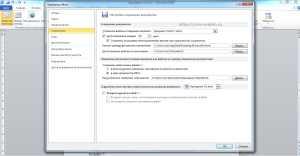
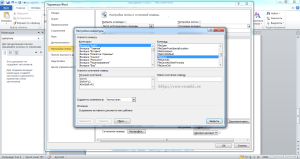



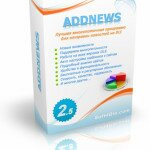

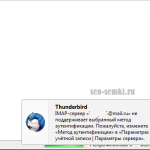









nemiroff пишет:
02 Июн 2014 в 19:24
Благодарю, очень кстате, а то надело постоянно эти вкладки дергать
[Ответить]
seo Reply:
4 июня, 2014 at 16:57
Пользуйтесь на здоровье.
[Ответить]
Паштет пишет:
12 Июн 2014 в 16:55
Лихо, утянул в закладки
[Ответить]
Владик пишет:
30 Июн 2014 в 20:59
Автосохранение в ворде это круто, обязательно пользуйтесь этой фичей, иначе когда пропадут ваши многочасовые труды, будете волосы на .опе рвать, но будет уже поздно)))
[Ответить]
Олежек пишет:
13 Июл 2014 в 14:54
Мм, какая девочка, ажно слюнки текут
[Ответить]
Мужик! Reply:
16 августа, 2016 at 11:27
Слюнтяй, подотри слюни — сопли, возьми себя в руки, ты ж мужык!!
[Ответить]
Плющ пишет:
20 Янв 2018 в 10:09
F12 моя любимая клавиша) Ведь на компе в броузере она дает доступ к консоли — панели разработчика)
[Ответить]
Дрессировщик цыпочек пишет:
17 Июн 2018 в 19:50
Укратил строптивую по полной!
[Ответить]